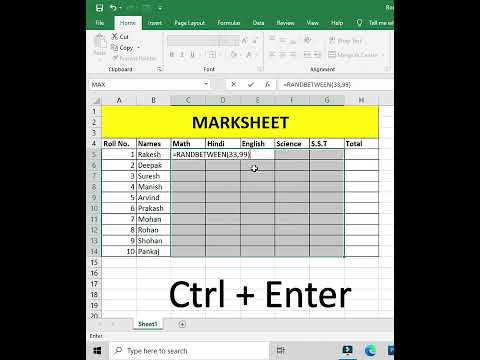आप YouTube मोबाइल ऐप का उपयोग करके या YouTube.com पर अपने खाते तक पहुंचकर अपने YouTube चैनल की पृष्ठभूमि में एक चित्र सेट कर सकते हैं। ऐसा करने के लिए, अपने खाते में साइन इन करें, अपने चैनल के संपादन मेनू तक पहुंचें, और फिर अपलोड करने के लिए एक फोटो चुनें। यह प्रक्रिया मोबाइल और डेस्कटॉप पर समान है, हालांकि YouTube.com के इंटरफ़ेस का उपयोग करने में आपके चयन को निर्देशित करने में सहायता के लिए कुछ अतिरिक्त सुविधाएं हैं। अपने आप को अभिव्यक्त करने के लिए और अपने चैनल में कुछ फ़्लेयर जोड़ने के लिए पृष्ठभूमि फ़ोटो का उपयोग एक स्थान के रूप में करें।
कदम
विधि 1 में से 2: YouTube मोबाइल ऐप

चरण 1. YouTube ऐप डाउनलोड करें और खोलें।
ऐप स्टोर या प्ले स्टोर में YouTube खोजें और "इंस्टॉल करें" दबाएं। स्थापना पूर्ण होने पर "ओपन" दबाएं।

चरण 2. अपना ईमेल और पासवर्ड दर्ज करें और "साइन इन" दबाएं।
यदि आपके पास पहले से कोई खाता नहीं है, तो आप एक बनाने के लिए "साइन अप" दबा सकते हैं।

चरण 3. अपने खाते तक पहुंचने के लिए 'व्यक्ति' आइकन टैप करें।
यह बटन शीर्ष मेनू बार के दाईं ओर स्थित है और आपको खाता नियंत्रणों की सूची में ले जाएगा। आप उपयोगकर्ता नाम मेनू बार के नीचे दिखाई देंगे।

चरण 4. अपने चैनल के होम पेज तक पहुंचने के लिए अपनी तस्वीर पर टैप करें।

चरण 5. चैनल सेटिंग तक पहुंचने के लिए 'गियर' आइकन पर टैप करें।
यह बटन आपके उपयोगकर्ता नाम के दाईं ओर स्थित है और आपको अपने चैनल को संपादित करने की अनुमति देता है।

चरण 6. अपने चैनल बैनर पर कैमरा आइकन टैप करें और "अपनी तस्वीरों में से चुनें" चुनें।
कैमरा बटन बैनर के दाईं ओर स्थित है। "अपनी तस्वीरों में से चुनें" का चयन करने से आप अपनी फोटो लाइब्रेरी पर रीडायरेक्ट हो जाएंगे।
- आपको अपनी तस्वीरों तक पहुंचने के लिए YouTube को अनुमति देने की आवश्यकता हो सकती है।
- आपको स्क्रीन के बीच में एक और कैमरा आइकन दिखाई देगा। इसके बजाय अपनी उपयोगकर्ता फ़ोटो संपादित करने के लिए इसे क्लिक करें।
- बैकग्राउंड पिक्चर सेट करते समय आप YouTube ऐप से कैमरा लॉन्च नहीं कर सकते। यदि आप एक तस्वीर लेना चाहते हैं तो आपको पृष्ठभूमि तस्वीर को संपादित करने से पहले ऐसा करना होगा।

चरण 7. अपनी लाइब्रेरी में किसी फ़ोटो को चुनने के लिए उस पर टैप करें।
एक बार चुने जाने के बाद, आपको अपने चैनल पर प्रदर्शित करने के लिए फोटो के क्षेत्र को समायोजित करने के लिए प्रेरित किया जाएगा।
- आप अपने चयन को बदलने के लिए ऊपर बाईं ओर पीछे के तीर पर टैप कर सकते हैं।
- YouTube का बैकग्राउंड फ़ोटो के लिए न्यूनतम आकार 2048x1152 पिक्सेल और अधिकतम फ़ाइल आकार 4MB है। अगर तस्वीर बहुत छोटी या बहुत बड़ी है तो आपको सूचित किया जाएगा।

चरण 8. प्रदर्शित करने के लिए क्षेत्र को समायोजित करने के लिए टैप करें और खींचें।
अपने चयन का मार्गदर्शन करने के लिए बॉक्स ओवरले का उपयोग करें। बॉक्स के अंदर का क्षेत्र चित्र का वह भाग है जिसका उपयोग किया जाएगा।
फ़ोटो क्रॉप को समायोजित करते समय ज़ूम इन या आउट करने के लिए दो अंगुलियों का उपयोग करें।

चरण 9. "सहेजें" टैप करें।
आपकी फोटो अपलोड कर दी जाएगी और आपके चैनल का बैकग्राउंड तुरंत बदल दिया जाएगा।
विधि २ का २: YouTube.com

चरण 1. YouTube.com पर जाएं और अपने खाते में साइन इन करें।
अपनी खाता जानकारी दर्ज करें और "साइन इन" दबाएं। यदि आपके पास कोई खाता नहीं है तो आप "साइन अप" दबाकर एक खाता बना सकते हैं।

चरण 2. ऊपरी बाएँ कोने में सेटिंग मेनू खोजें।
यह तीन क्षैतिज पट्टियों (☰) जैसा दिखता है।

चरण 3. "मेरा चैनल" चुनें।
यह बटन "होम" के अंतर्गत सूचीबद्ध है और आपको आपके व्यक्तिगत YouTube चैनल पर ले जाएगा।

चरण 4. "चैनल कला जोड़ें" दबाएं।
यह बटन चैनल कला बैनर के मध्य में स्थित है और फोटो अपलोड इंटरफ़ेस लाएगा।
यदि आपके पास पहले से चैनल कला है और इसे बदलना चाहते हैं, तो बैनर के ऊपरी दाएं कोने में स्थित "संपादित करें" बटन (एक पेंसिल आइकन) दबाएं।

चरण 5. अपलोड इंटरफ़ेस में एक तस्वीर पर क्लिक करें और खींचें।
यह फोटो अपलोड करेगा और आपको एक पूर्वावलोकन देगा कि प्रत्येक प्लेटफॉर्म पर चित्र कैसा दिखाई देगा।
- आप अपने कंप्यूटर पर छवि फ़ाइलों को मैन्युअल रूप से ब्राउज़ करने के लिए "अपने कंप्यूटर से एक तस्वीर का चयन करें" भी दबा सकते हैं।
- YouTube का न्यूनतम छवि आकार 2048x1152 पिक्सेल और अधिकतम फ़ाइल आकार 4MB है। अगर तस्वीर बहुत छोटी या बहुत बड़ी है तो आपको सूचित किया जाएगा।
- यदि आप अपलोड करने के लिए एक अलग तस्वीर चुनना चाहते हैं तो आप नीचे मेनू बार में "रद्द करें" दबा सकते हैं।
- अपलोड की गई तस्वीरें आपके चैनल में सहेजी जाएंगी और "आपकी तस्वीरें" टैब के तहत यहां पहुंच योग्य हैं।

चरण 6. वैकल्पिक रूप से, YouTube से कुछ पूर्व-निर्मित छवियों का चयन करने के लिए "गैलरी" दबाएं।
यह बटन अपलोड इंटरफेस में स्थित है और मुफ्त में उपयोग करने के लिए कुछ नमूना छवियों की पेशकश करेगा।

चरण 7. "फसल समायोजित करें" दबाएं।
यह बटन अपलोड इंटरफ़ेस के निचले बाएँ कोने में दिखाई देता है और आपको ओवरले को क्लिक करके और खींचकर पृष्ठभूमि फ़ोटो की क्रॉप का पूर्वावलोकन और समायोजन करने की अनुमति देता है।
"डिवाइस पूर्वावलोकन" बटन आपको मुख्य अपलोड स्क्रीन पर लौटा देगा।

चरण 8. "ऑटो-एन्हांस" चेकबॉक्स चुनें (वैकल्पिक)।
यह चेकबॉक्स निचले मेनू बार के दाईं ओर स्थित है और आपकी तस्वीर के रंग संतुलन और चमक को स्वचालित रूप से समायोजित करेगा। आप परिवर्तनों को पूर्ववत करने के लिए चेकबॉक्स को अचयनित कर सकते हैं।

चरण 9. प्रेस "चुनें"।
यह बटन नीला है और विंडो के नीचे बाईं ओर स्थित है। "सेलेक्ट" दबाने से इमेज "योर फोटोज" में सेव हो जाएगी और आपके चैनल के लिए एक नई बैकग्राउंड इमेज सेट हो जाएगी।